Excel教程中如何处理表格损坏?
Excel是我们经常使用的一个文档,但是这样的表单如果损坏了如何处理其实很简单,有四种方法。无论是什么软件,都不可避免的会被破坏,Excel也是如此。但是,Excel损坏了,怎么办?让它发展或者采用修理自救的方法。当然,我们会选择后者,采用修复自救的方法。然而,有多少方法可以拯救我们自己呢?现在,我给大家列举了四个比较好的方法,希望对大家有所帮助。
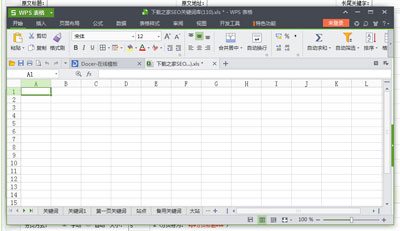
excel电子表格
第一种方法:采取直接修复。
最新版本的Excel具有直接修复损坏文件的功能。您可以使用Excel新的“打开和修复”命令直接检查和修复Excel文件中的错误。只需点击命令,Excel就会打开一个修复对话框,点击对话框中的修复按钮。这种方法通常适用于传统方法无法打开损坏文件的情况。
第二种方法:使用Word进行错误提示,指导正确的安装方法。
如果无法打开损坏的Excel文件,可以尝试使用Word程序打开Excel文件。该方法是利用Word直接读取Excel文件的功能实现的。通常适用于Excel文件头未损坏的情况。具体操作步骤如下:
1.运行Word程序,在文件打开对话框中选择要打开的Excel文件;
2.如果您第一次使用Word程序打开Excel文件,可能会看到Microsoft Word无法导入指定的格式。此功能尚未安装。您想现在安装吗?"此时,您可以插入Microsoft Office安装盘来完成此功能的安装任务;
3.然后Word程序会提示你是选择整个工作簿还是一个工作表,你可以根据要还原的文件类型进行选择;
4.一旦打开损坏的文件,可以先删除文件中损坏的数据,然后将鼠标移动到表格上,依次执行菜单栏中的“表格”/“转换”/“表格为文本”命令;
5.在随后出现的对话框中,选择tab作为文本分隔符,将表格内容更改为文本内容。
6.依次执行Word菜单栏中的“文件”/“另存为”命令,将转换后的文本内容保存为纯文本格式文件;
7.运行Excel程序执行“文件”/“打开”命令,在弹出的文件对话框中选择文本类型为“文本文件”或“所有文件”,即可打开新保存的文本文件;
8.然后你会看到一个文本导入向导设置框,只要按照提示操作就可以顺利打开文件,这样你会发现这个工作表的内容和原来的工作表完全一样,只是表格中的所有公式都需要重新设置,并且缺少一些文本和数字格式。
第三种方法:采用转换格式。
这种方法是将损坏的Excel工作簿再次保存,并选择保存格式为SYLK格式。一般情况下,如果可以打开损坏的Excel文件,但无法编辑打印,Word Alliance建议您尝试这种方法,将损坏的Excel工作簿转换为SYLK格式保存。通过这种方法,您可以过滤掉文档中损坏的部分。
最后一种方法:利用软件特性,自主修复。
如果Excel程序出现故障,文件损坏,大家都可以用这个修复方法。一旦Excel程序在编辑文件的过程中停止响应,就可以强制关闭程序。如果文件因为突然断电而损坏,大家都可以重启电脑运行Excel,这样Excel就会自动弹出“文档恢复”窗口,其中列出了程序出现意外原因时Excel已经自动恢复的所有文件。您可以使用鼠标选择要保留的每个文件,单击指定文件名旁边的箭头,然后按照以下步骤操作该文件:
1.如果要重新编辑损坏的文件,可以直接点击“打开”命令进行编辑;
2.如果要保存损坏的文件,可以点击“另存为”,在出现的文件保存对话框中输入文件的具体名称;默认情况下,程序会将文件保存在以前的文件夹中。
3.如果想查看文件损坏修复信息,可以直接点击“显示修复”命令;
4.在完成与要保留的文件相关的所有操作后,您可以单击“文档恢复”任务窗格中的“关闭”按钮;
默认情况下,Excel程序不会启用自动修复功能,因此,如果您希望Excel在发生文件以外的情况下自动恢复文件,您还必须按照以下步骤打开自动修复功能:
5.依次执行菜单栏中的“工具”/“选项”命令,打开选项设置框;
6.单击设置框中的“保存”选项卡,在稍后打开的选项卡页面中取消“禁用自动恢复”复选框;
7.在选项卡页面选择“每x分钟保存一次自动恢复信息”选项,输入指定Excel程序保存自动恢复文件的频率;
8.设置完成后,单击确定退出设置对话框。
好了,这是修复受损Excel的四种方法,希望对大家的工作有所帮助。
版权声明:Excel教程中如何处理表格损坏?是由宝哥软件园云端程序自动收集整理而来。如果本文侵犯了你的权益,请联系本站底部QQ或者邮箱删除。

















